Odpravite vzroke BSOD s kodo 0x00000101 v operacijskem sistemu Windows 7
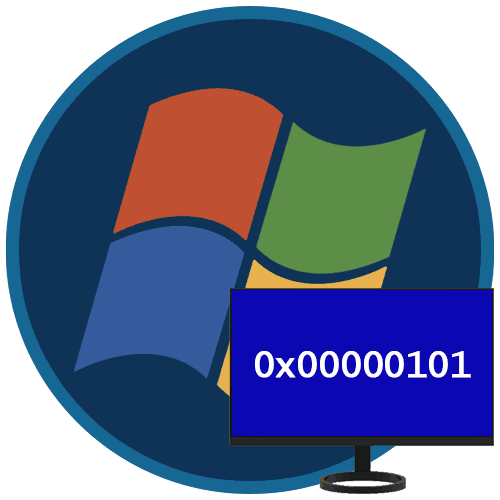
Najbolj neprijetne nesreče v operacijskem sistemu Windows so tiste, ki jih spremlja neobičajna prekinitev dela z demonstracijo BSOD - "modrega zaslona smrti." V tem članku bomo govorili o eni od teh napak s kodo 0x00000101.
Vsebina
BSOD 0x00000101 v operacijskem sistemu Windows 7
Ta napaka kaže na napako v strojni opremi računalnika - procesorju ali RAM-u. Poleg tega se lahko pri nekaterih komponentah ali strojni opremi pojavi težava z zastarelimi gonilniki. Drugi razlog je morda pregrevanje, o katerem bomo govorili v prvem odstavku.
Razlog 1: pregrevanje
Če je kritična temperatura komponent - osrednjega procesorja, video kartice ali nekaterih komponent matične plošče - presežena, se v sodobnih sistemih, ki ustavijo njeno delovanje, včasih z modrim zaslonom sproži zaščita. Spodaj bomo analizirali vzroke pregrevanja različnih "žlez".
CPU
Vzroki za povišane temperature na CPU so naslednji:
- Pomanjkanje učinkovitosti hladilnega sistema. Lahko je bodisi neprimeren hladilnik ali pa ga zamaši prah. Rešitev: očistite radiator pred onesnaženjem in če ni bilo mogoče zmanjšati ogrevanja, izberite nov hladilni sistem z višjimi karakteristikami.
![Hladilnik CPU stolpa]()
Več podrobnosti: Kako izbrati hladilnik za procesor
- Odsotnost ali sušenje termalne paste. Uporabniki redko pozabijo uporabiti termični vmesnik, preden namestijo hladilnik, vendar je vseeno vredno preveriti njegovo prisotnost. Tudi če je pasta prisotna, jo je treba zamenjati z novo, saj se lahko sčasoma sestava izsuši in izgubi lastnosti. To se zgodi zaradi temperaturne deformacije kovinskih površin s tvorbo praznin med pokrovom CPU-ja in bazo hladilnika, kar zmanjšuje učinkovitost prenosa toplote.
![Risba termalne paste na pokrovu centralnega procesorja]()
Več podrobnosti:
Kako nanesti toplotno maščobo na procesor
Kako pogosto moram menjati termično mast na procesorju - Napaka ventilatorja na hladilniku. Pri mnogih modelih hladilnih sistemov obstaja možnost zamenjave "gramofonov". Če zasnova tega ne omogoča, boste morali kupiti celoten hladilnik.
Preberite tudi: Procesor segreva: glavni razlogi in rešitev
Video kartica
Za grafični adapter so pomembni vsi zgoraj opisani razlogi. Razlika je v tem, da vam bo samostojno vzdrževanje hladilnega sistema odvzelo priložnost za garancijsko storitev.
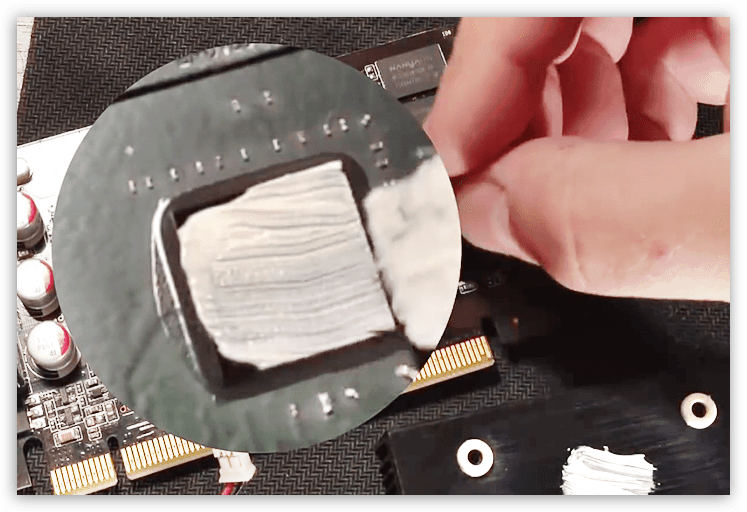
Več podrobnosti:
Kako ohladiti video kartico, če se pregreje
Kako zamenjati termično maščobo na video kartici
Kako očistiti video kartico pred prahom
Kako mazati hladilnik na video kartici
Matična plošča
Na matični plošči so komponente, ki so najbolj nagnjene k pregrevanju. To so napajalna vezja procesorja in čipset (južni most). Glavni razlog je overclocking komponent, kar vodi do večje porabe energije. Obstajata dve rešitvi: zmanjšati frekvence ali zagotoviti učinkovit pretok zraka za vse železo, ki se nahaja v ohišju računalnika. To je mogoče storiti z namestitvijo dodatnih ventilatorjev na razpoložljive sedeže. Druga možnost je, da ohišje nadomestite z novim, z boljšim prezračevanjem.

Razlog 2: Pospešek
V prvem odstavku smo že omenili pospeševanje, vendar pregrevanje ni njegov edini stranski učinek. Železo lahko zavrne normalno delovanje z nastavljenimi parametri in tudi čez nekaj časa. Če želite preveriti, da overclocking ni vzrok napake, morate ponastaviti nastavitve BIOS-a. Če se je frekvenca video kartice povečala, jih morate vrniti v prvotne vrednosti v programu, v katerem so se spremenili.
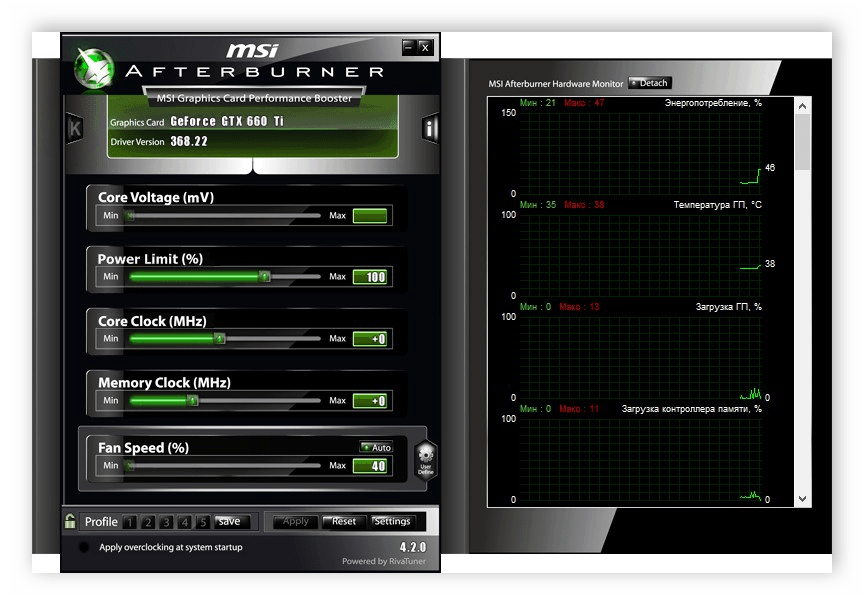
Več podrobnosti:
Kako ponastaviti nastavitve BIOS-a
Kaj je obnovitev privzetih nastavitev v BIOS-u
Programska oprema za video overclocking NVIDIA , AMD
Če se BSOD ne prikaže več, lahko komponente pustite na zalogi ali poskusite nastaviti bolj varčne nastavitve.
Razlog 3: Vozniki
Zastareli gonilniki matične plošče lahko povzročijo tudi napako 0x00000101. To je posledica dejstva, da so vse priloge odvisne od tega, ali sestavni deli "matere" delujejo pravilno. Na primer, po namestitvi nove programske opreme za video kartico nad starim naborom čipov "firewood", se lahko začnejo zrušitve. Najbolj pravilna rešitev je posodobitev gonilnikov s posebno programsko opremo. Po posodobitvi glavne programske opreme morate znova namestiti gonilnik video kartice.
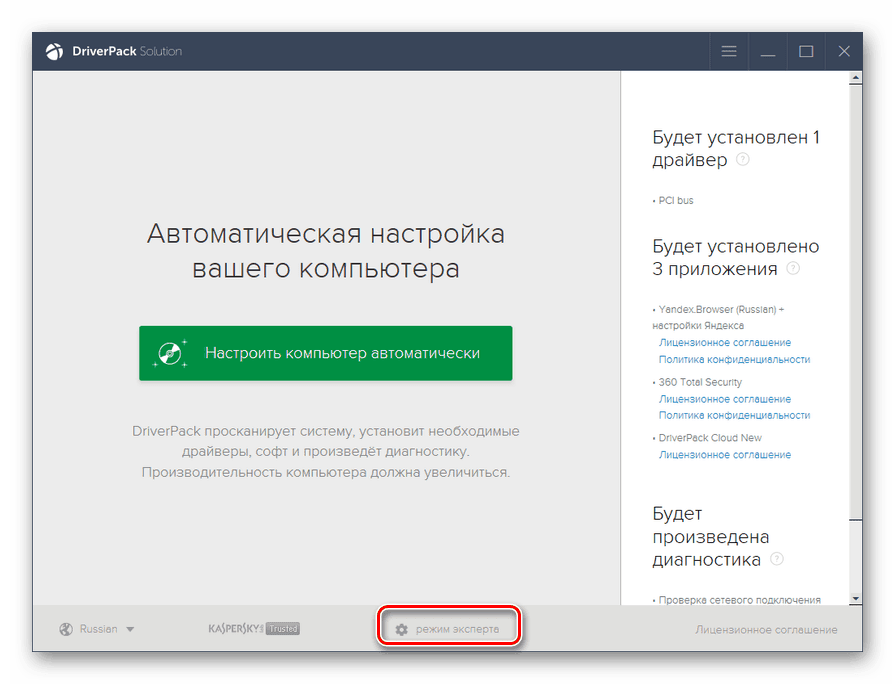
Več podrobnosti:
Posodobitev gonilnika v sistemu Windows 7
Kako znova namestiti gonilnike video kartic
Razlog 4: BIOS
Vdelana programska oprema (BIOS ali UEFI) nadzoruje vsa vozlišča matične plošče. Njegova zastarelost v določenih pogojih vodi do različnih okvar. Glavna stvar je povezati novo strojno opremo z osebnim računalnikom, drugotnega pomena je namestitev svežih gonilnikov za "mater", včasih pa tudi za druge komponente. Rešitev je posodobitev BIOS-a s prenosom strojne programske opreme z uradnega spletnega mesta proizvajalca. Podrobna navodila najdete na naša spletna stran z vnosom v iskanje.
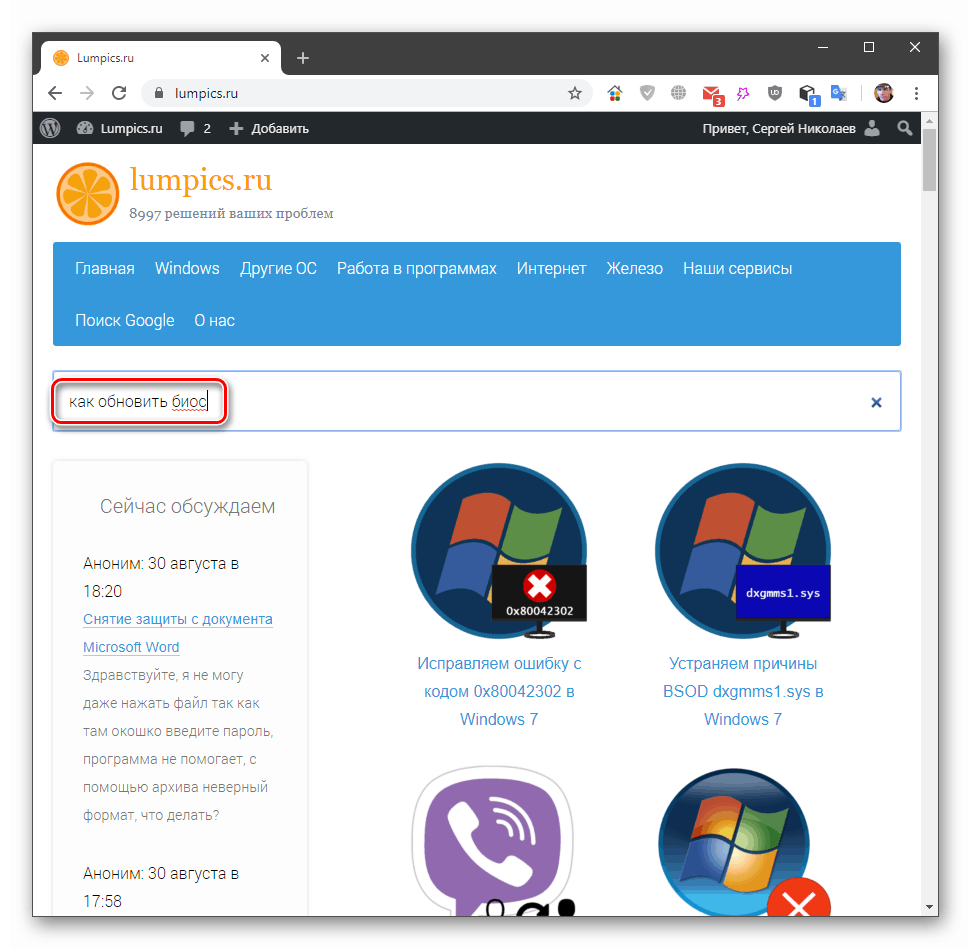
Razlog 5: RAM
Če zgornja priporočila niso pomagala znebiti BSOD, bi morali razmišljati o morebitni okvari modulov RAM. Prepoznati težave bodo pomagali posebni programi ali orodja, vgrajena v sistem. Po preverjanju bo mogoče ugotoviti, kateri trakovi RAM-a so postali neuporabni. Izključiti jih je treba z računalnika ali jih zamenjati z novimi.
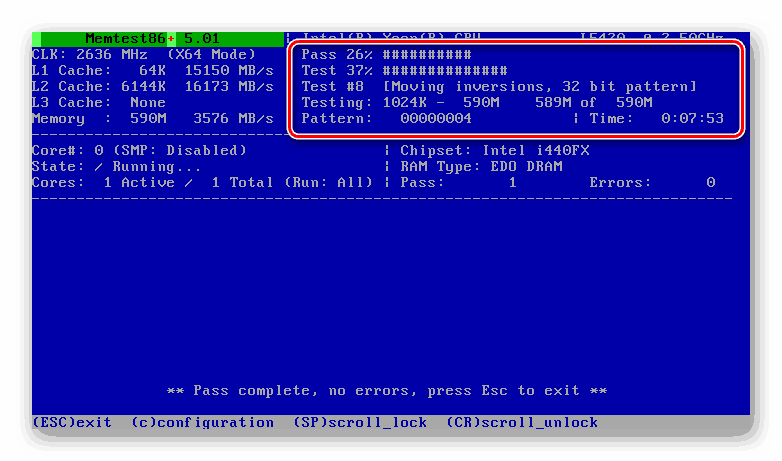
Več podrobnosti:
Kako preveriti delovanje RAM-a
Kako izbrati RAM za računalnik
Razlog 6: Zlom globalne OS
Obnovitev modrega zaslona po uporabi vseh navodil kaže na resno okvaro v operacijskem sistemu. Tu sta dve rešitvi. Prvi je poskusiti obnoviti "Windows" z vnaprej izdelano varnostno kopijo ali obnovitveno točko, ustvarjeno prej kot čas, ko se je pojavila napaka. Drugi način je ponovna namestitev operacijskega sistema.
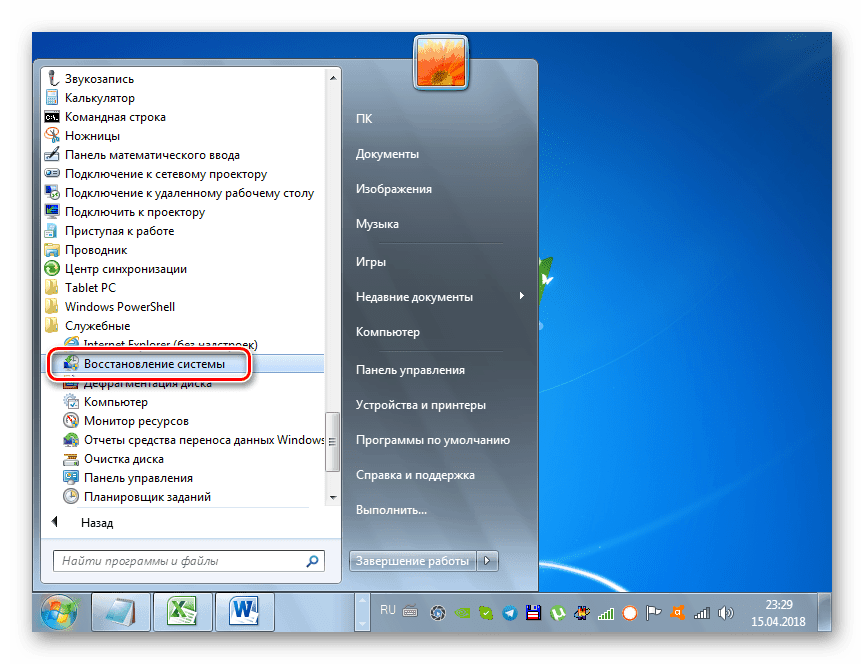
Več podrobnosti:
Obnovitev sistema v sistemu Windows 7
Namestite Windows 7 s pomočjo zagonskega USB bliskovnega pogona
Znova namestite Windows 7 brez diska ali bliskovnega pogona
Zaključek
Pregledali smo vse možne rešitve težave z modrim zaslonom 0x00000101 v operacijskem sistemu Windows 7. Da bi zmanjšali možnost, da se ta pojavi v prihodnosti, spremljajte temperature komponent, na primer z uporabo AIDA64 , ne zlorabljajte overlock in pravočasno posodobite gonilnike in BIOS matične plošče.

